Ako nainštalovať Git Bash v systéme Windows
Rôzne / / August 05, 2021
Git je systém riadenia verzií open-source, ktorý umožňuje viacerým používateľom pracovať na rovnakom kódovom základe súčasne. Git ukladá postupovanú prácu a pri vývoji softvéru sleduje meniace sa kódy. A na vykonávanie príkazov Git potrebujete Git Bash.
Git Bash je ako príkazový riadok systému Windows, ale má aj unixové príkazy ako mačka, ssh, SCP atď. Bash predstavuje skratku „Bourne-Again Shell“. Git Bash je unixový príkazový riadok, ktorý pomáha spúšťať unixové príkazy, ktoré sa vo Windows zvyčajne nenachádzajú. Ak sa chcete dozvedieť, ako nainštalovať Git Bash do vášho počítača, postupujte podľa nášho článku s podrobným návodom.
Krok 1: Stiahnite si aplikáciu Git Bash
Ak si chcete stiahnuť najnovšiu verziu Git Bash, musíte ísť na ich oficiálnu webovú stránku. Postupujte podľa pokynov uvedených nižšie.
- Otvorte prehliadač a prejdite na tento odkaz https://git-scm.com/
- Vyberte ikonu Stiahnutie pre Windows možnosť.
- Otvorí sa nová stránka, ktorá naznačuje, že sťahovanie sa spustí automaticky.
- Zvoľte „Uloženie súboru”Na uloženie spustiteľného súboru (exe) Git Bash.
Krok 2: Nainštalujte si aplikáciu Git Bash do počítača so systémom Windows
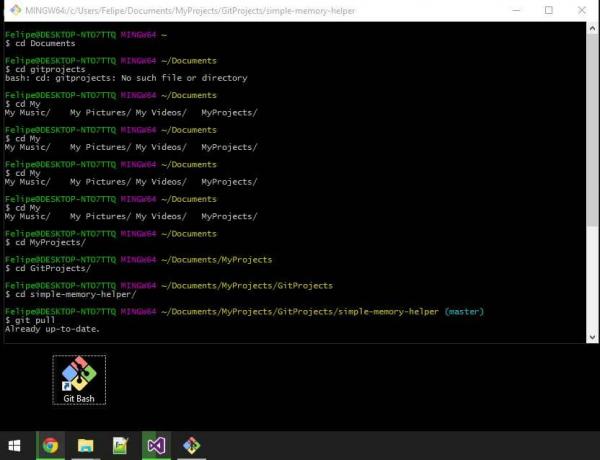
Po stiahnutí súboru Git Bash exe musíte postupovať podľa týchto krokov, ktoré sú uvedené nižšie.
- Klikni na Git Bashexe súbor.
- Môžete si prečítať licenciu a potom zvoliť „Ďalšie.”
- Musíte zvoliť umiestnenie, kam chcete nainštalovať Git Bash, a potom kliknúť na „Ďalšie.”
- V ďalšom kroku môžete vybrať ikonu Ďalšie ikony vytvorte odkaz na Git Bash na ploche.
- Môžete tiež pokračovať s predvolenými možnosťami komponentov a stlačiť „Ďalšie.”
- Nasledujúci krok vám umožní zmeniť názov ponuky Štart. Ak chcete použiť predvolenú možnosť, vyberte „Ďalšie.”
- Tu môžete zvoliť predvolený editor pre aplikáciu Git Bash. Kliknite na „Ďalšie.”
- V tomto kroku musíte zvoliť Path Environment.
- Ak chcete spustiť príkazy Git a Bash z aplikácie Git Bash, vyberte ikonu Používajte iba Git z Git Bash možnosť.
- Ak sa chystáte spúšťať príkazy Git na príkazovom riadku alebo v prostredí Powershell, kliknite na ikonuGit z príkazového riadku a tiež zo softvéru tretích strán”Možnosť.
- Ak dávate prednosť použitiu príkazov Git aj Bash na príkazovom riadku alebo v prostredí Powershell, vyberte „Použite Git a voliteľné nástroje Unix z príkazového riadku.”
- Ak chcete spustiť príkazy Git a Bash z aplikácie Git Bash, vyberte ikonu Používajte iba Git z Git Bash možnosť.
- Po výbere prostredia cesty kliknite na „Ďalšie.”
- Kliknite na preferovanú možnosť pre Konverzácie končiace čiary, potom vyberte „Ďalšie.”
- Vyber Emulátor terminálu pre použitie Git Bash. Znovu stlačte „Ďalšie.”
- Tu môžete vybrať ďalšie funkcie pre Git Bash alebo môžete pokračovať v predvolených možnostiach.
- V ďalšom kroku môžete zvoliť Povoliť experimentálne možnosti, ktorá vám umožní používať funkcie, ktoré sa stále vyvíjajú.
- Potom stlačte „Inštalácia.”
- Po dokončení inštalácie začiarknite políčko vedľa Launch Git Bash možnosť.
- Kliknite na „Skončiť.”
Krok 3: Spustite aplikáciu Git Bash
Po dokončení inštalácie Git Bash do počítača so systémom Windows je potrebné spustiť aplikáciu. Tu je rýchly sprievodca.
- Po kliknutí pravým tlačidlom myši na ľubovoľný priečinok sa zobrazí ikona Spustite Git Bash možnosť.
- Pretože ste povolili možnosť Ďalšie ikony, stačí kliknúť na ikonu Ikona pracovnej plochy Git Bash.
- Môžete tiež spustiť Git Bash z príkazového riadku systému Windows alebo Powershell, ak ste povolili Použite Git a voliteľné nástroje Unix z príkazového riadku možnosť.
- Ak vidítegit –verzia”V okne Príkazový riadok, to znamená, že ste úspešne nainštalovali Git Bash do svojho počítača.
- “ktorý git„Príkazový riadok vám ukazuje, že Git Bash pracuje, pretože“ktoré”Je príkaz Unix / bash.
Git Bash je aplikácia pre Microsoft Windows, ktorá umožňuje používateľovi spúšťať príkazy Git a Bash. Git Bash je základná aplikácia pre vývojárov softvéru. Každý vývojár softvéru môže pracovať na vývoji konkrétneho kódu a potom môže tím spojiť svoje kódy pomocou Gitu.
Git Bash poskytuje bezpečné a zdravé prostredie a taktiež zavádza príkazy Unixu do počítača so systémom Windows. Môžete použiť nášho sprievodcu na inštaláciu Git Bash do vášho počítača so systémom Windows a využívať jeho výhody. Po prečítaní tohto článku, ak máte akékoľvek otázky alebo pripomienky, napíšte komentár do poľa pre komentár nižšie.



